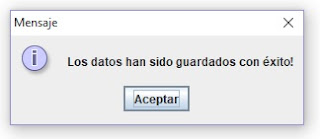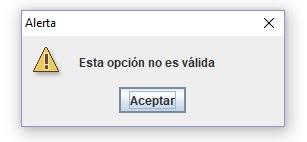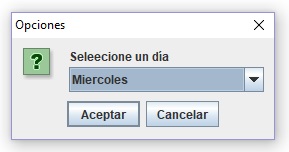Cuando empezamos a programar en Java, normalmente lo hacemos por consola, con el fin de apropiarnos de la sintaxis y estructura del lenguaje, sin embargo cada vez que vamos aprendiendo más cosas, surgen necesidades como la de mostrar al usuario un aspecto agradable de la aplicación o una manera de solicitar el ingreso de datos de forma elegante y profesional, es por ello que en este artículo veremos como podemos mediante JOptionPane mostrar mensajes gráficos en Java, e ir avanzando en el desarrollo de interfaces gráficas para nuestras aplicaciones.
JOptionPane Mostrar mensajes gráficos en Java
¿Que es JOptionPane?
Es una librería que nos permite mostrar mensajes de forma gráfica en una aplicación Java, estos mensajes pueden ser de tipo informativo, para solicitar datos o para confirmar una acción.
¿Como hacer uso de la librería JOptionPane?
Para utilizar esta librería debemos importarla a nuestro código, recordando que esta librería hace parte del paquete Swing, de la siguiente manera:
import javax.swing.JOptionPane;
el código anterior debemos escribirlo encima de la inicialización de la clase, veamos un ejemplo:
import javax.swing.JOptionPane;
public class programa1 {
public static void main(String[] args){
}
}
En la clase anterior importamos la librería JOptionPane y ya estaría disponible para ser utilizada, veamos algunos ejemplos.
🌟 ¡Visita Nuestra Tienda para Programadores! 🌟Descubre Códigos Fuente, Cursos, Software, Computadoras, Accesorios y Regalos Exclusivos. ¡Todo lo que necesitas para llevar tu programación al siguiente nivel!
Tipos de mensaje que podemos mostrar con JOptionPane
A continuación veamos los tipos de mensaje que podemos enviar haciendo uso de JOptionPane, el uso de cada tipo de mensaje varía según las necesidades del programador.
showMessageDialog
Este tipo de mensajes son utilizados para informar al usuario algo, es el tipo de mensajes más simple disponible en esta librería.
Ejemplo:
JOptionPane.showMessageDialog(null, "Los datos han sido guardados con éxito!");
Adicional podemos mostrar el tipo de notificación que deseamos enviar al usuario así:
ERROR_MESSAGE: Mensajes de Error
INFORMATION_MESSAGE: Mensajes de información
WARNING_MESSAGE: Mensajes de Advertencia.
QUESTION_MESSAGE: Mensajes de pregunta.
PLAIN_MESSAGE: Mensaje texto plano.
Ejemplo mostrando un mensaje de Advertencia:
🎯 ¿Quieres dominar la programación y estar siempre un paso adelante?
¡No te pierdas los mejores tutoriales, consejos y herramientas para desarrolladores como tú! 💻
Suscríbete ahora a mi canal de YouTube y únete a una comunidad que aprende y crece cada día. 🚀
¡Es gratis y tu próxima habilidad está a un clic de distancia! 🧠🔥
JOptionPane.showMessageDialog(null, "Esta opción no es válida","Alerta",JOptionPane.WARNING_MESSAGE);
Resultado del código anterior:
showInputDialog
Este tipo de mensajes son mostrados al usuario con el fin de recolectar (Pedir) datos, básicamente podemos solicitar el ingreso de cualquier valor.
Ejemplo:
String valor = JOptionPane.showInputDialog(null,"Ingresa un valor");
Si nos fijamos aquí hacemos uso de una variable, la cual se encarga de obtener el valor que el usuario ingresa, luego podemos hacer las operaciones necesarias con el valor obtenido.
Resultado del código anterior:
showInputDialog mostrado una lista de opciones (JComboBox)
Con este tipo de mensajes también podemos configurar las opciones disponibles para el usuario, lo que evitará errores al momento de ingresar los datos, por ende menos validaciones para el programador, ya que solo se validan las opciones establecidas.
Ejemplo:
String[] dias = { "Lunes", "Martes", "Miercoles", "Jueves", "Viernes", "Sabado", "Domingo" };
String Opcion = (String) JOptionPane.showInputDialog(null,
"Seleecione un día", "Opciones",JOptionPane.QUESTION_MESSAGE,null, dias,dias[0]);
Resultado del código anterior
Cuando usamos una lista de opciones como la anterior al presionar Aceptar en la variable «Opción«, queda guardada la opción seleccionada y si presionamos Cancelar la variable se le asignará un valor de «null«.
showConfirmDialog
Este tipo de mensajes son utilizados cuando el usuario intente realizar una acción de cuidado la cual no tenga marcha atrás, por eso primero se solicita una última confirmación.
if (JOptionPane.showConfirmDialog(null, "Está seguro que desea realizar esta acción", "WARNING",
JOptionPane.YES_NO_OPTION) == JOptionPane.YES_OPTION) {
// Instrucciones si verdadero
} else {
// Instrucciones si falso
}
En el código anterior vemos que este tipo de mensaje se utiliza junto a un condicional para validar en caso de que la respuesta del usuario sea «Si», o sea «No».
Resultado del código anterior
Ahora solo necesitas personalizar tus mensajes y seleccionar el adecuado para cada caso, sin duda el uso de esta librería hace más fácil la interacción del usuario con el Software al momento de informar y solicitar información.